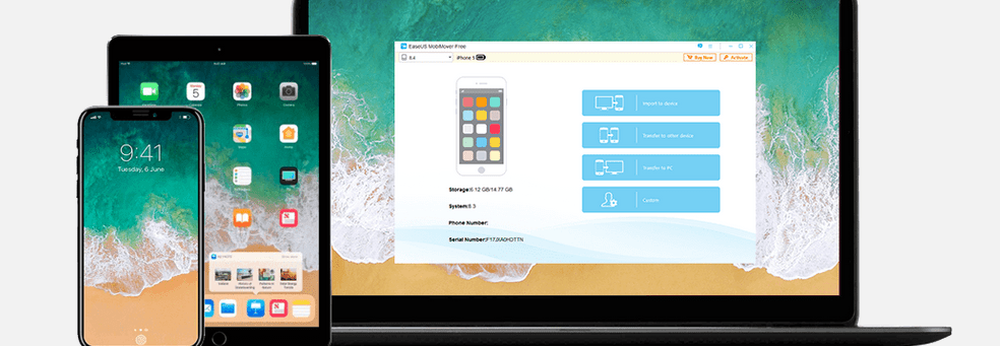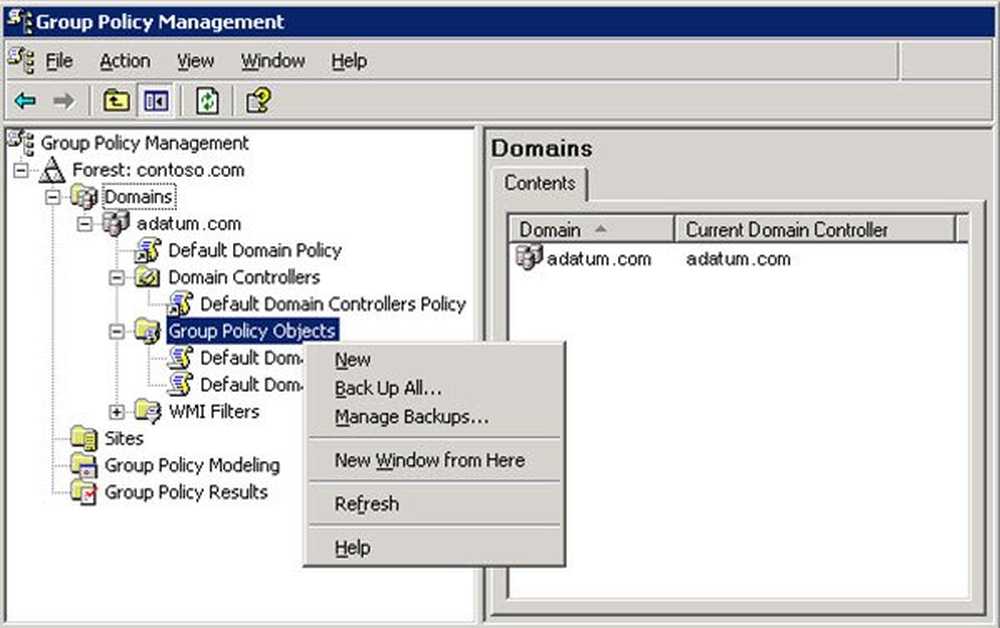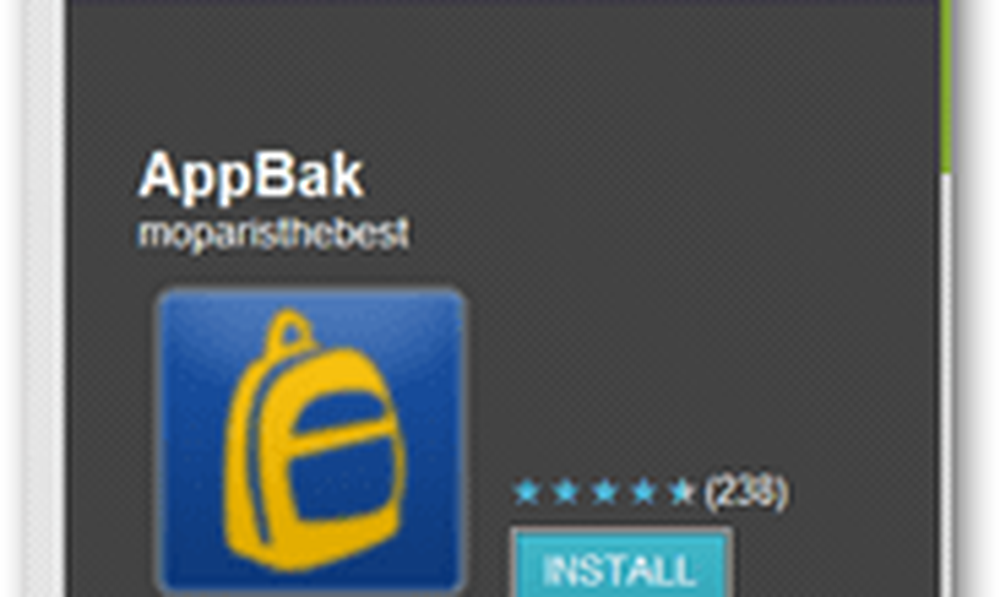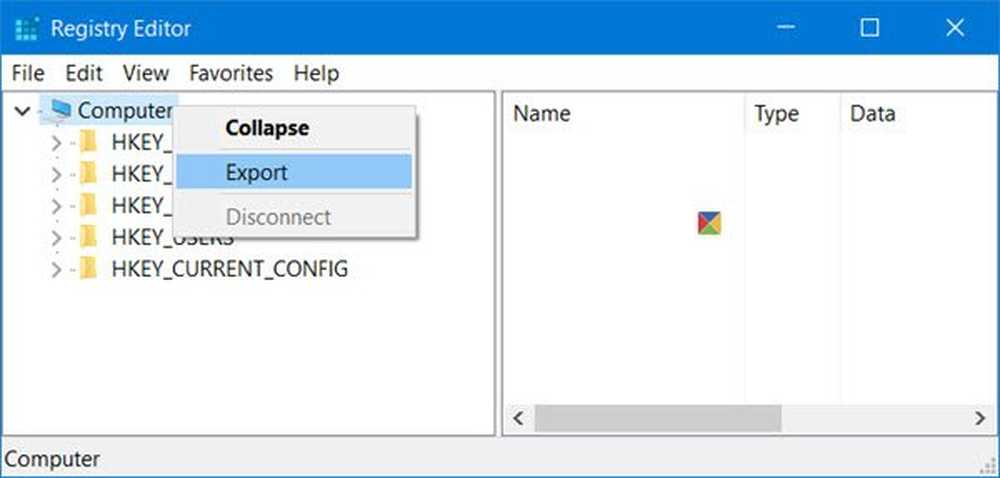Copia de seguridad y restauración de WiFi o perfiles de red inalámbrica en Windows
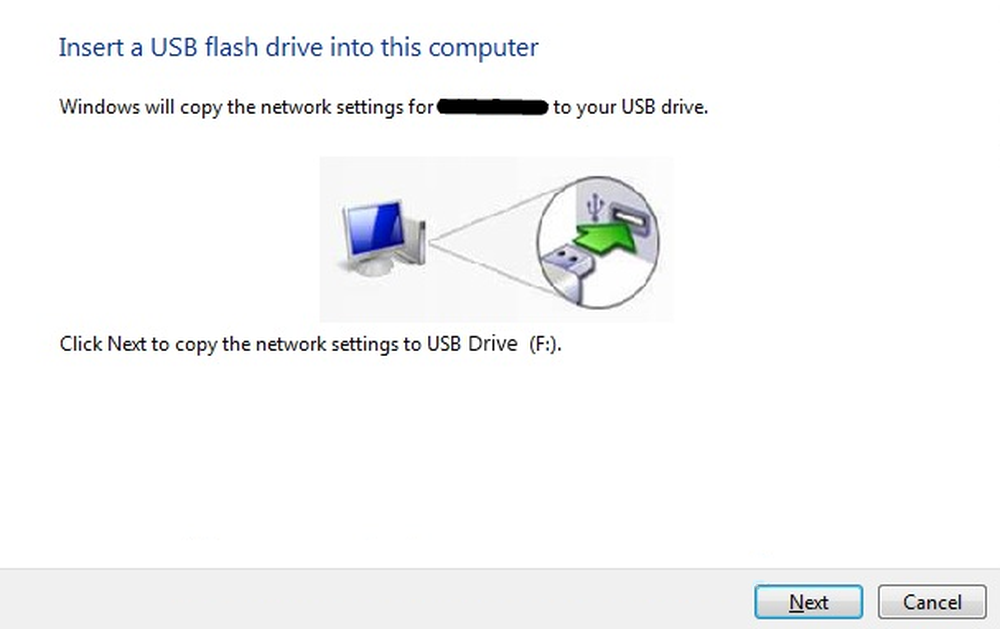
Siempre preferimos respaldar nuestros datos importantes, y para eso tenemos muchos programas de respaldo gratuitos disponibles. Pero ¿alguna vez has respaldado tu WiFi o perfil de red inalámbrica?
Hoy le mostraremos cómo respaldar y restaurar sus perfiles de red inalámbrica en Windows. Windows 7 tiene una característica incorporada que te permite hacerlo muy fácilmente. Para comenzar, debe tener un dispositivo de almacenamiento USB listo; Puede ser cualquier cosa, como un lápiz USB o cualquier otro dispositivo de almacenamiento masivo..
Copia de seguridad de perfiles de red WiFi
Paso 1: Abra el Panel de control \ Todos los elementos del Panel de control \ Centro de redes y recursos compartidos. En el lado izquierdo, podrá ver una opción "Administrar redes inalámbricas". Haga clic en la opción para continuar..

Paso 2: Haga doble clic en la conexión de la que desea hacer una copia de seguridad. Ahora puedes ver otra ventana, mostrando los detalles de la red..

Haga clic en la opción que dice: "Copie este perfil de red en una unidad flash USB.”
Paso 3: Se iniciará un nuevo asistente. Simplemente debe seguir las instrucciones en pantalla y hacer clic en el botón Siguiente, pero asegúrese de que la unidad USB que se muestra sea correcta..

Cuando la tarea haya finalizado, haga clic en Cerrar..
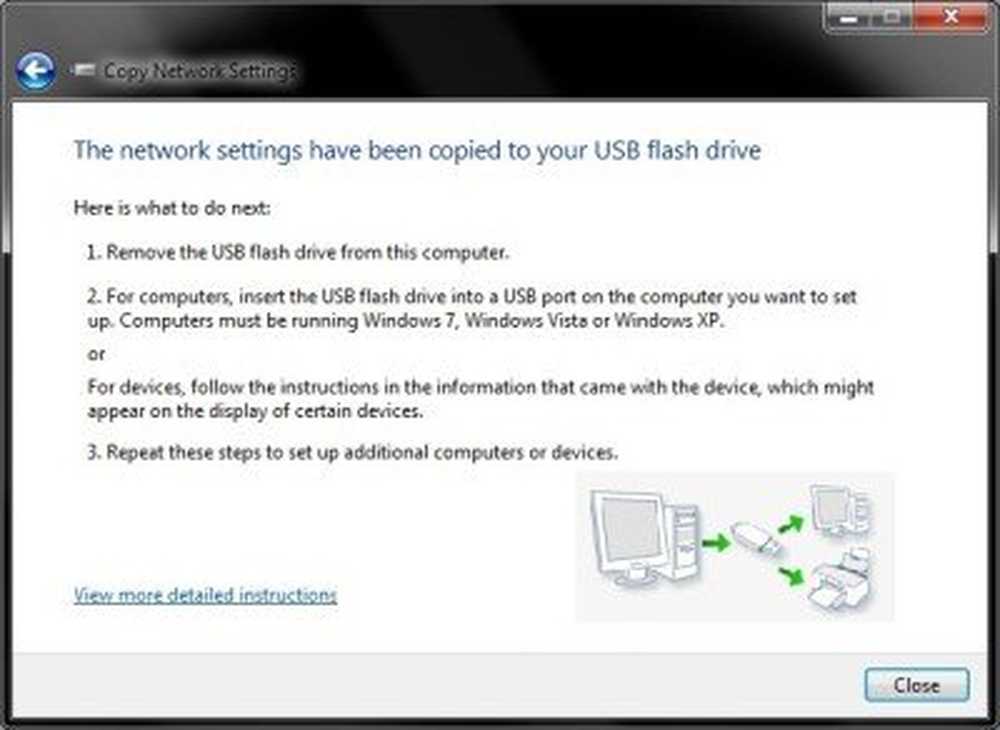
Tenga en cuenta que cualquier otra copia de seguridad realizada previamente de los perfiles de red inalámbrica se eliminará en la unidad USB. Si también desea realizar esas copias de seguridad, copie los archivos de copia de seguridad de la carpeta raíz de la unidad a cualquier otra carpeta..
Paso 4: Ahora ha realizado una copia de seguridad exitosa de su perfil de red inalámbrica.
Ahora veamos cómo restaurar el perfil de red inalámbrica.
Restaurar perfiles de red WiFi
Paso 1: conecte su unidad USB a la computadora que desea restaurar el perfil de red inalámbrica.
Paso 2: En el menú de ejecución automática, haga clic en la opción que dice: "Conectarse a una red inalámbrica". ¡Eso es todo! Se conectará a su red inalámbrica muy rápidamente y el perfil de red se restaurará en esa PC.
Si la ejecución automática se ha deshabilitado en esa PC, puedes seguir estos pasos:
Paso 1: Abra la unidad flash USB con el Explorador de Windows.
Paso 2: Habrá un archivo de configuración llamado setupSNK.exe en la carpeta raíz de la unidad USB. Abra ese archivo de configuración y aparecerá un cuadro de mensaje. Haga clic en "Sí" y ya está! Ahora has restaurado con éxito tu copia de seguridad.

Usando netsh
También puedes hacerlo usando la herramienta de línea de comando netsh. A Enumere todos sus perfiles de red WiFi, abra un símbolo del sistema elevado, escriba lo siguiente y presione Enter:
netsh wlan mostrar perfiles
A Haz una copia de seguridad o exporta todos tus perfiles de red WiFi, usa el siguiente comando:
netsh wlan exportar carpeta de perfil = C: \ wifinetback
A restaurar o importar los perfiles WiFi, utilizar esta:
netsh wlan agregar perfil nombre de archivo = "c: \ wifinetback \ network-profile-name.xml" usuario = todos
Espero que te haya gustado la punta.!
Ahora lee: Elimine, elimine u olvide los perfiles de red inalámbrica en Windows 10.